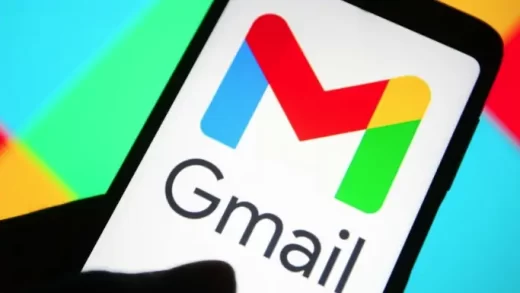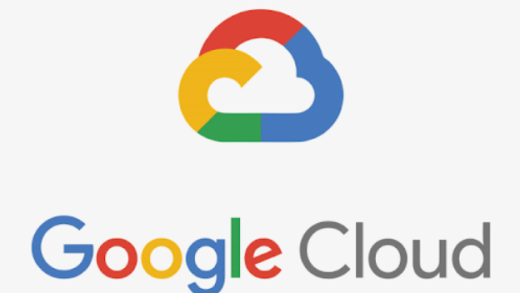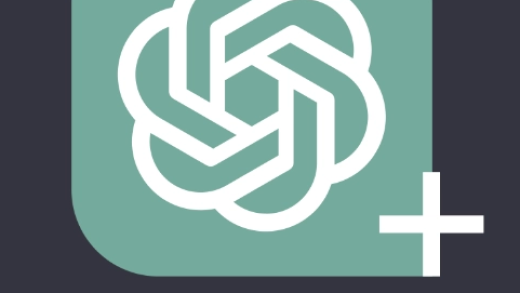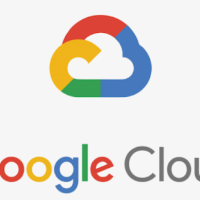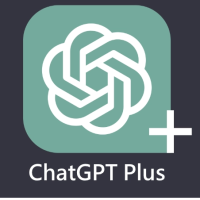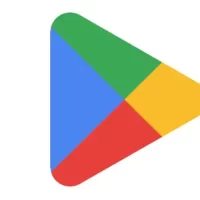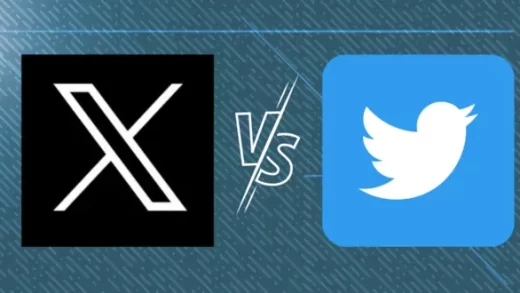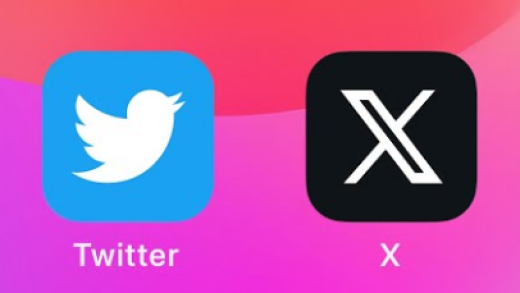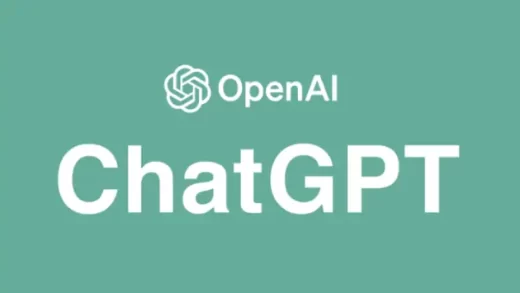Google Play 商店不适合您吗?以下是您可以尝试解决可能遇到的任何问题的几种解决方法。作为 Android 手机上最重要的应用程序之一,Play 商店是用户下载应用程序和更新已安装应用程序的一站式中心。然而,当应用程序平台无法安装新应用程序、面临错误以及遇到错误和故障时,可能会变得非常令人沮丧。不用担心,您可以自行执行多种修复来解决您可能遇到的问题。请继续阅读,了解如何修复 Google Play 商店在 Android 设备上无法运行的问题:
谷歌账号批发购买
Google Play 商店无法运行时应遵循的方法 如果您在使用或从 Google Play 商店下载应用程序时遇到困难,请继续尝试下面给出的解决方法,以解决应用程序的任何问题:
检查您的 WiFi 或数据连接
如果 Google Play 商店无法加载、无法下载应用程序或遇到任何其他问题,您可以做的第一件事就是确保您的 WiFi 或移动数据连接已启动并运行。尝试打开浏览器并快速 Google 搜索任何术语以检查页面是否加载。您还可以通过Ookla或fast.com运行互联网速度测试,以了解互联网速度以及是否足以从 Play 商店下载应用程序。重新启动您的 WiFi 路由器 如果您的 WiFi 连接无法正常工作或无法提供所需的速度,请继续并重新启动路由器。即使快速重新启动后问题仍然存在,请尝试联系您的互联网提供商的客户服务支持谷歌商店常见问题解决方法,谷歌Gmail账号购买,Tik Tok账号购买,YouTube账号购买,日本谷歌账号购买,原生美国谷歌账号购买,Google账号批发购买,韩国谷歌账号购买,新加坡谷歌账号购买,
强制停止应用程序
Android 允许用户强制停止几乎所有应用程序,甚至是系统应用程序,以防他们在使用时遇到问题。这将强制关闭应用程序并停止任何后台活动,除非再次打开应用程序。至于 Play 商店,强制停止它可能会解决您可能面临的问题。就是这样: 首先,点击并按住主屏幕或应用程序抽屉上的 Play 商店图标 将出现一组选项。选择“应用程序信息” 在下一个屏幕上,点击“强制停止” 在连续弹出窗口中再次按“强制停止”即可完成! 尝试再次打开 Play 商店,检查问题是否已解决
清除缓存和数据
虽然缓存文件允许应用程序更快地运行和操作,但是一旦这些文件大量堆积,可能会导致速度减慢和性能问题。此外,缓存还可能阻止加载较新的版本,除非将其从内存中清除。Play 商店通常会在下载应用程序时生成缓存文件,因此如果您遇到困难,删除缓存可能会解决您的问题。以下是如何删除 Play 商店的缓存文件 从 Google Play 商店清除缓存和数据 点击并按住主屏幕或应用程序抽屉上的 Play 商店图标 选择“应用程序信息” 现在点击“存储使用情况” 从这里选择“清除缓存” 您还可以尝试通过点击“清除数据”来重置应用程序,这将删除所有权限和用户设置
清除 Google Play 服务的缓存和数据
Google Play 服务在 Android 设备上发挥着至关重要的作用,因为它充当运行 Google 应用程序(包括 Play 商店)的中心。清除其缓存或数据可能会使其正常运行,同时修复 Play 商店的问题。以下是如何从 Google Play 服务中清除缓存。 转到“设置”应用程序 选择“应用程序 现在点击“所有应用程序”或类似选项 从右上角选择“搜索”图标并输入“Google Play 服务” 该应用程序出现在列表中后,选择它 现在按“存储和缓存” 从这里清除缓存或数据
![]()